今天通过本教程教大家如何在pycharm中安装opencv,tensorflow,keras,本文分步骤给大家介绍的非常详细,对大家的学习或工作具有一定的参考借鉴价值,需要的朋友可以参考下
我在安装环境的时后,怎么都装不上去,搞了好久,现在来写一下心得。
一.首先安装Anaconda,python和pycharm
有很多教程,我就不在此赘述
二.首先安装opencv
1.点击左下角的Terminal

2.输入pip install opencv-python,然后按键盘上的enter(亲测有效)

3.看到successfully就说明安装好了

三.安装tensorflow和kerass
1.点左上角的File选择Settings
找到图中python Interpreter

2.找到你配好的环境
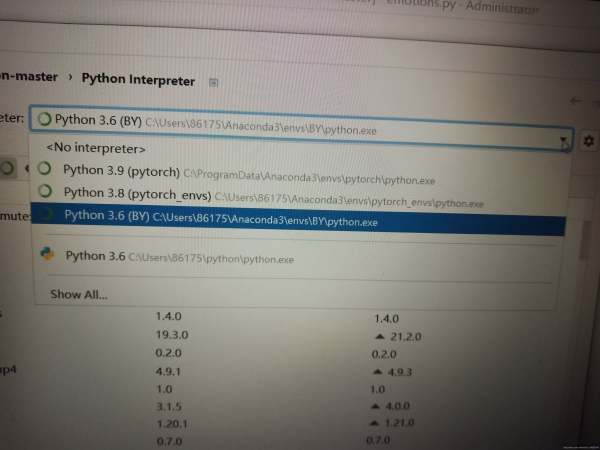
3.点击加号
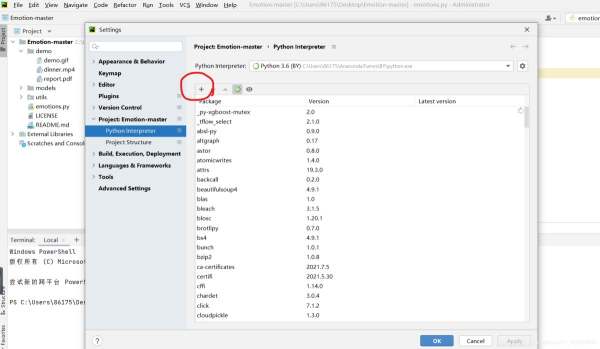
4.在上面的框框上搜索你要安装的框架
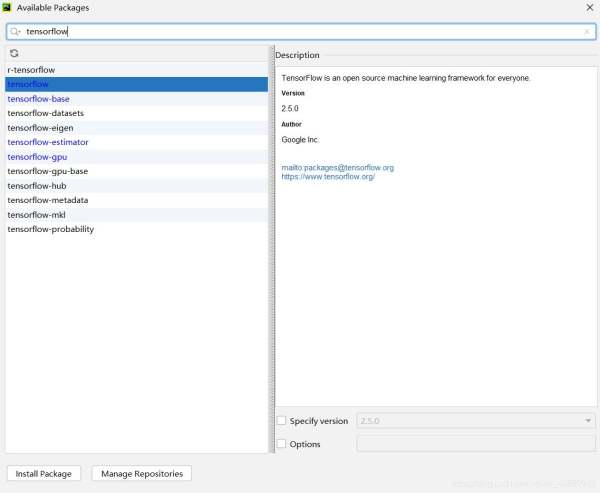
5.将Specify version前面的框框中打勾,选中一个合适的版本(注意版本不要太高)

6.点击Install Package

7.这样一般就可以了,keras也是这样滴
四.小结
如果你看来很多教程下了很多次软件还是没有成功,你可以参考以下建议(我自己没有试过,看看就好)
首先要找到你安装的anaconda3所在的文件,在找到envs,把别人已经配置好文件复制在此文件夹下。(例如BY,pytorch_envs都是配置的环境)

重点就是要选中已经配置好的环境(就是别人刚刚配好的那个)

剩下就是像我上面写的那样找到你要安装的库下载下来,就大公告成啦。
因为每个人的电脑不一样,所以我的方法不一定适合所有人,如果你没有成功,请见谅。
到此这篇关于教你如何在pycharm中安装opencv,tensorflow,keras的文章就介绍到这了,更多相关pycharm安装opencv,tensorflow,keras内容请搜索html中文网以前的文章或继续浏览下面的相关文章希望大家以后多多支持html中文网!
以上就是教你如何在pycharm中安装opencv,tensorflow,keras的详细内容,更多请关注0133技术站其它相关文章!








